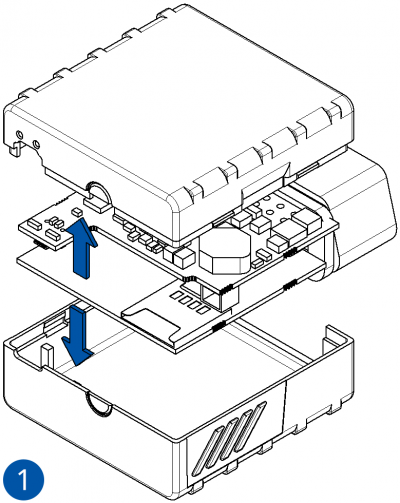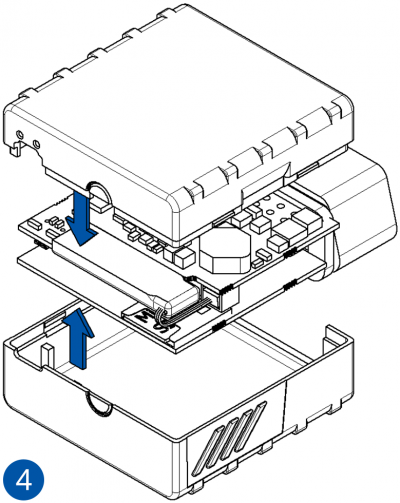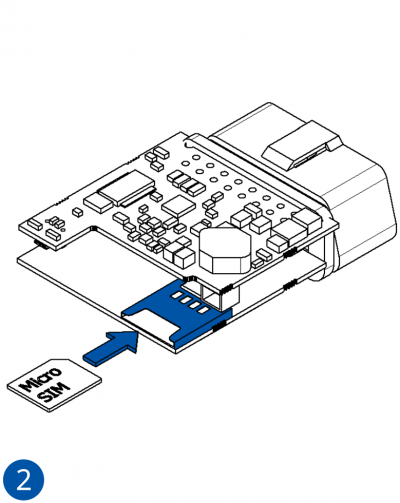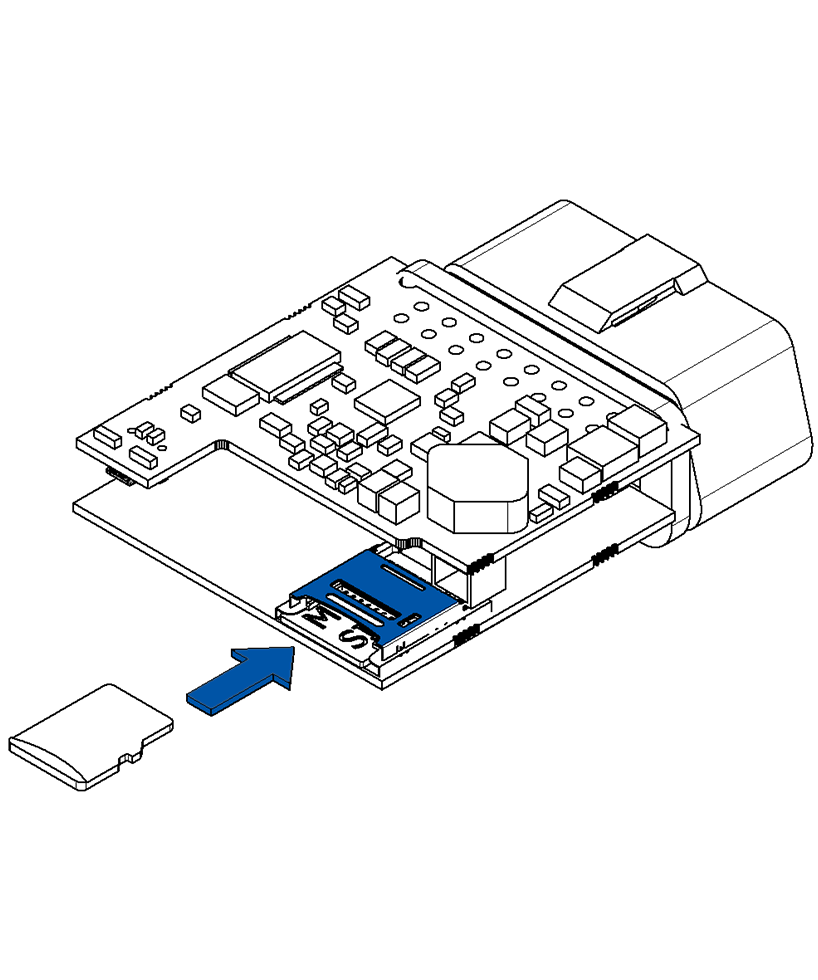Difference between revisions of "Template:FMB0 First start card"
From Wiki Knowledge Base | Teltonika GPS
(Undo revision 44769 by Kriauciunas.to (talk)) |
Atabasnikov (talk | contribs) m |
||
| (40 intermediate revisions by 7 users not shown) | |||
| Line 2: | Line 2: | ||
| − | <b>{{{ | + | <b>GNSS/GSM/Bluetooth tracker with {{{antenna|GNSS/GSM antennas}}} and internal battery</font></b>{{{pic|[[Image:Fmb001 man.png|400px|right]]}}} |
| Line 8: | Line 8: | ||
| + | ==<span style=color:#104996>'''How to insert micro SIM card into {{{model|FMB1YX}}}'''</span>== | ||
| + | <span style=color:#F49E21> 1. </span> Remove {{{model|FMB1YX}}} cover. | ||
| − | = | + | <span style=color:#F49E21> 2. </span> Insert SIM card into the bottom slot as shown. |
| − | # | + | <span style=color:#F49E21> 3. </span> Attach cover. |
| − | |||
| − | |||
| − | |||
| − | Device is ready to be connected. | + | <span style=color:#F49E21> 4. </span> Device is ready to be connected. |
| − | |||
| + | [[Image:Fmb010_cover_1.png|400px|left]] [[Image:Fmb010_cover_3.png|400px]] | ||
| − | + | [[Image:Fmb010_cover_2.png|400px|left]] [[Image:Fmb010_cover_4.png|400px]] | |
| − | |||
| − | |||
| − | |||
| − | =='''How to insert SD card into {{{model|FMB1YX}}}'''== | + | |
| + | ==<span style=color:#104996>'''How to insert SD card into {{{model|FMB1YX}}}'''</span>== | ||
Insert SD card as shown. | Insert SD card as shown. | ||
| − | |||
| − | + | [[Image:Fmb010_sd_card_0.png|none]] | |